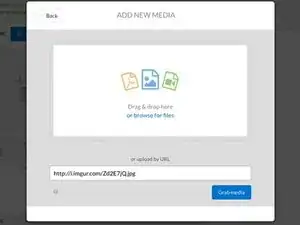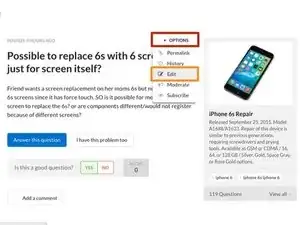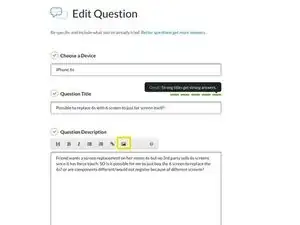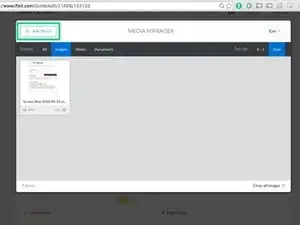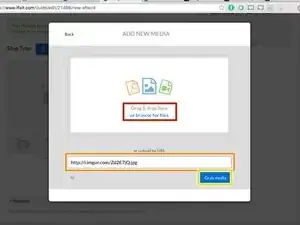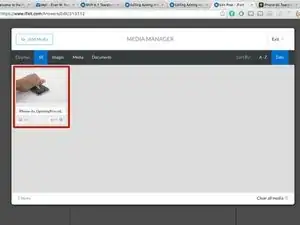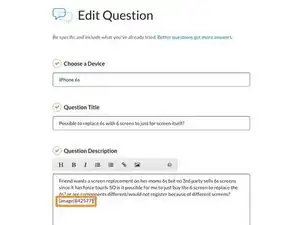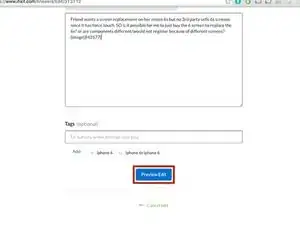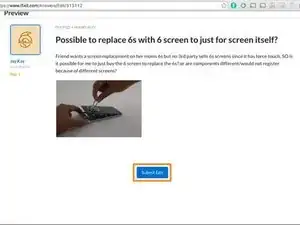Introduzione
Questa è una guida rapida su come aggiungere immagini alle tue domande o risposte già presenti.
-
-
Spostati con il mouse su Opzioni / Options nell’angolo in alto a destra dedicato alle domande, dove si aprirà un menu a tendina.
-
Clicca su Modifica / Edit per aprire la pagina di modifica
-
Prima di aggiungere la tua immagine posiziona il cursore nella parte del testo dove vuoi aggiungere l’immagine. Ti consigliamo di posizionarla alla fine della domanda.
-
Clicca sull’icona dell’immagine per aprire il Media Manager.
-
Clicca su Aggiungi Media / Add Media e seleziona dal tuo computer i file da caricare.
-
-
-
Nella finestra Aggiungi Nuovi Media / Add New Media puoi aggiungere le immagini da internet o dal tuo computer.
-
Per aggiungere immagini dal tuo computer:
-
Clicca su ricerca i file / browse for files per trovare le foto sul tuo computer. Oppure trascinale semplicemente sulla finestra.
-
Per aggiungere immagini da internet:
-
Ottieni il link dell’immagine scelta. Puoi farlo cliccando sull’immagine con il tasto destro del mouse e selezionando Copia l'indirizzo dell'immagine / Copy link address .
-
Incolla il link nel campo apposito.
-
Clicca su Estrai contenuto multimediale / Grab Media per aggiungere l’immagine al tuo Media Manager.
-
-
-
Una volta che l’immagine è nel tuo Media Manager, cliccaci su per inserirla nella la tua domanda.
-
L’immagine che compare dovrebbe risultare in linea con il punto dove hai posizionato il cursore quando hai aperto il Media Manager.
-
-
-
Dopo aver aggiunto l’immagine vai in fondo alla pagina e clicca Anteprima Modifica / Preview Edit.
-
Verrà inserita automaticamente un’anteprima sotto i campi per poterne fare una revisione.
-
Se tutto sembra a posto, clicca Invia modifica / Submit Edit. Se vuoi modificare qualcosa torna su e fai i cambiamenti necessari alla domanda.
-
La grandezza dell’immagine da inserire deve essere di 800 x 600 pixels. In caso contrario comparirà un messaggio nel Media Manager. Sembra complicato, ma in realtà è semplice.